手机版哔哩哔哩设置自动连播的方法
2024-06-12 11:31作者:91下载站
哔哩哔哩成为一款非常受欢迎的视频播放软件,我们可以在该软件中找到自己喜欢的各种各样的追番视频,我们可以在页面上找到一些比较有趣的短视频进行播放,如果你想要在播放哔哩哔哩视频的时候,是自动连播的,那么我们就可以进入到该播放页面中,然后将页面上方的三点点击打开,就可以找到自动连播功能,将其点击启用即可,或者你也可以设置列表循环等播放方式,下方是关于如何使用手机版哔哩哔哩设置自动连播的具体操作方法,如果你需要的情况下可以看看方法教程,希望小编的方法教程对大家有所帮助。
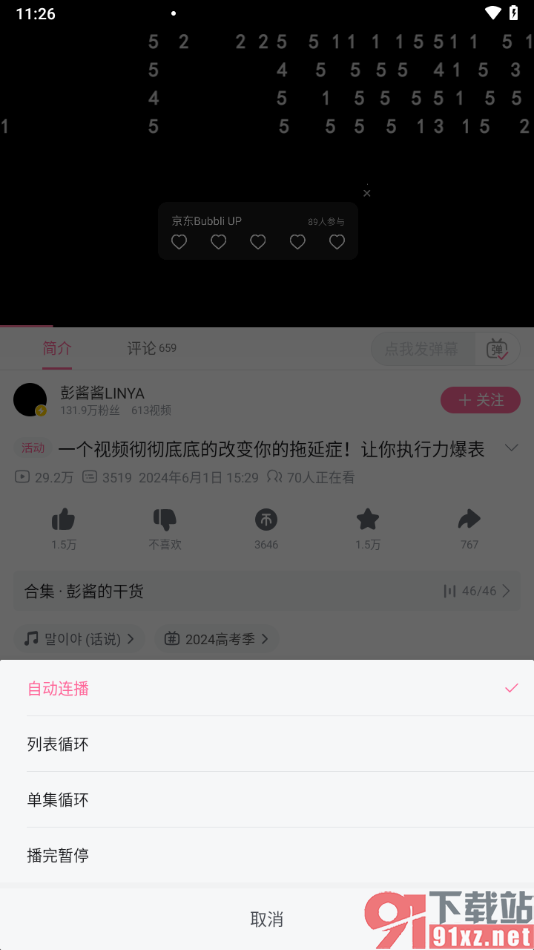
方法步骤
1.首先,我们需要将哔哩哔哩点击打开,在页面上随意的找到一个视频进行点击一下进入。
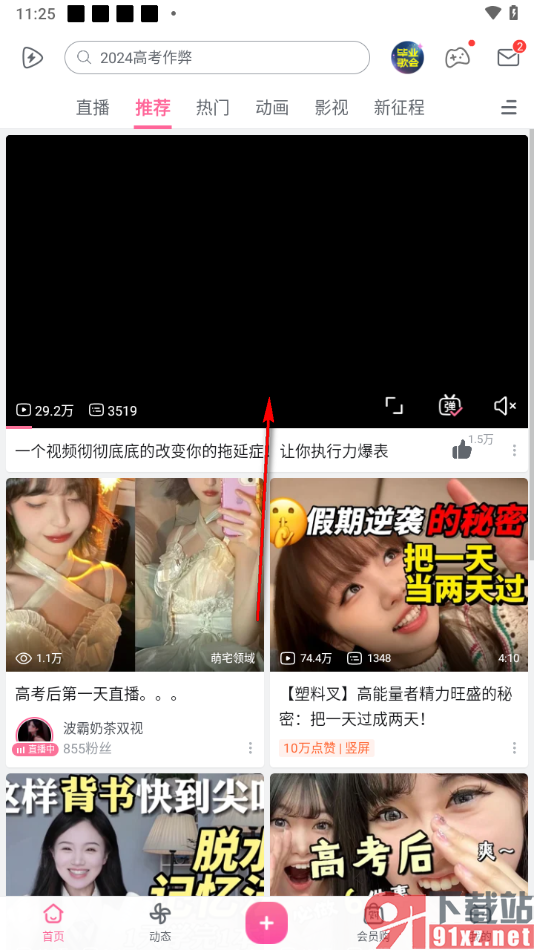
2.之后我们就可以在页面上将右上角显示出来的【三个点】图标按钮进行点击打开。
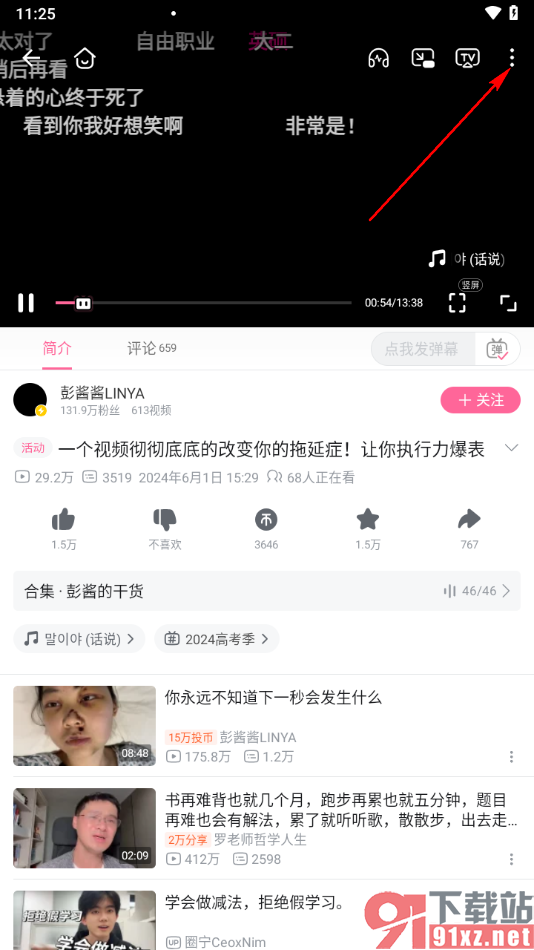
3.这时候即可在下方的位置显示出一个功能菜单选项,我们将其中的【自动连播】按钮点击一下即可。
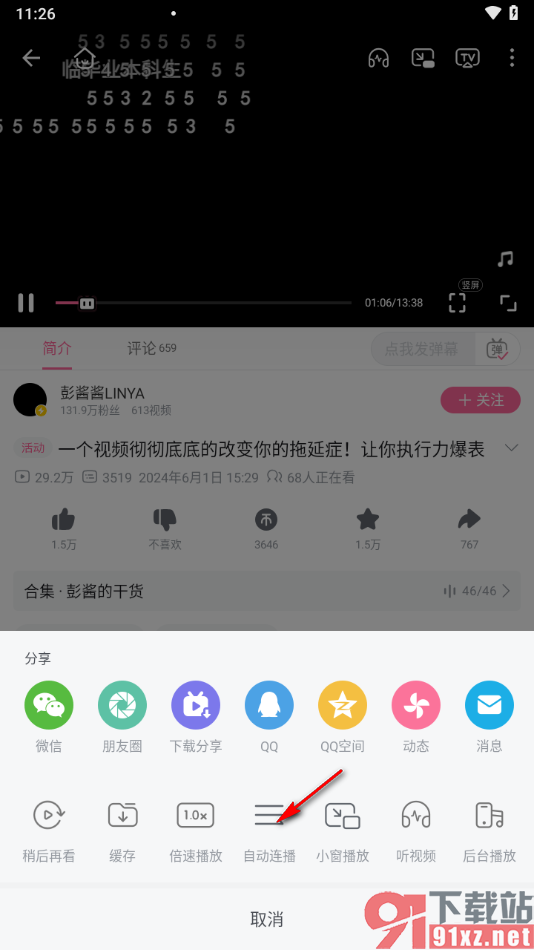
4.你可以在打开的列表中,查看到其他的一些播放方式,你可以根据自己的需求来选择。
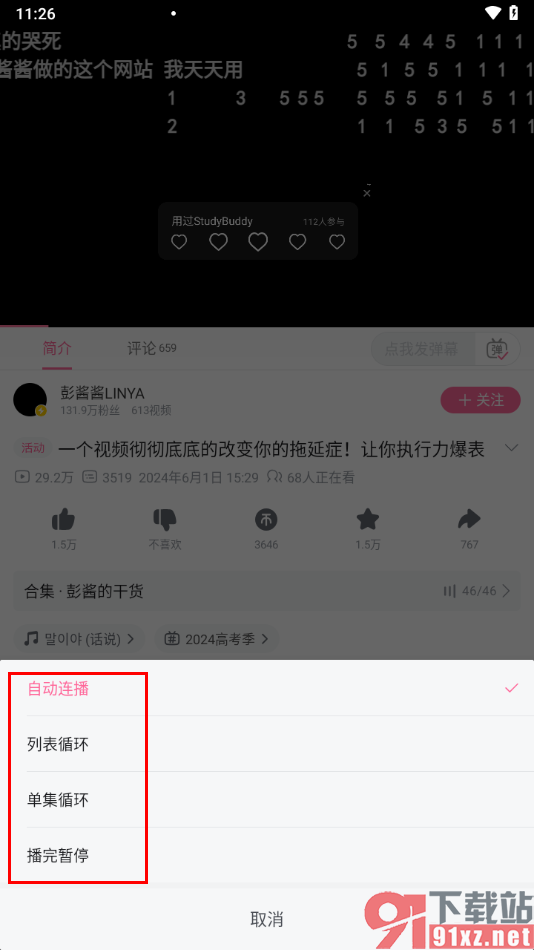
以上就是关于如何使用手机版哔哩哔哩设置自动连播的具体操作方法,当你想要在播放视频的时候,将视频的播放方式设置成自动连播的播放方式,那么我们就可以按照上述的教程来操作一下,设置的教程非常的简单,感兴趣的话可以试试哦。
